※ この記事にはアフィリエイトが含まれています。
私は IIJmio の SIM を契約して iPhone を使用しているのですが、昨今のコンテンツの大容量化から、この度 12 G
のファミリーシェアプランに契約を変更しました。
IIJmio のファミリーシェアプランは、3 枚目の SIM カードまで SIM カード利用料が発生しないので、せっかくプラン変更をしたのであればノート PC 用にポケット Wi-Fi
を用意しようと思い、今回 HUAWEI NEXT W06
を中古で購入しました。
今回は、HUAWEI NEXT W06 への IIJmio SIM カード導入についてご紹介していきます。
HUAWEI NEXT W06

|
| HUAWEI NEXT W06 |
HUAWEI NEXT W06 は 2019 年の 1 月に発売された端末で、比較的新しいポケット Wi-Fi です。
比較的新しいということで中古市場に出ている端末も綺麗なものが多く、相場としては 3,000 円から 6,000 円で入手が可能です。
端末にそこまでお金を掛けたくなかったので、私はメルカリから中古端末を購入しました。
NEXT W06 は SIM フリー端末
NEXT W06 は、元々 WiMAX から au
回線を利用する端末として流通していた端末です。
しかし、au 回線しか利用できないかというとそうではなく、SIM フリー端末であるためDocomo 回線や Softbank
回線でも利用することが可能です。
もちろん、元々 au 回線を利用することを前提として流通されているので、APN 設定を別途行う必要があります。
高性能なポケット Wi-Fi
NEXT W06 は、高性能なポケット Wi-Fi です。
重量 125 g という軽量さでありながら、連続 9 時間の通信が可能です。
さらに同時接続可能数は 16 台にのぼり、環境にもよりますが最大 1.2 Gbps の通信 (下り) が可能な端末です。
私が NEXT W06 の前にポケット Wi-Fi を利用していたのは約 8
年ほど前の話だったのですが、この
8 年でポケット Wi-Fi は大きな進化を遂げていたのだと感じました。
IIJmio の SIM カードで NEXT W06 を運用
IIJmio は老舗の仮想移動体通信事業者 (MVNO) であり、各社に先駆けて MVNO 事業を展開している会社です。
私自身も、8 年の長きにわたりお世話になっています。
あまりネット上で NEXT W06 で IIJmio の SIM
カードが利用可能という情報が見当たらなかったので少し不安でしたが、実際に試してみるとしっかりと使用することができました。
IIJmio の APN 設定
NEXT W06 で IIJmio の SIM カードを利用するためには、以下の手順で APN
設定を行います。
NEXT W06 に IIJmio の SIM カードを挿入
NEXT W06 に IIJmio の SIM カードを挿入します。
NEXT W06 で利用できる SIM カードサイズは
nano SIM
になるので、事前に準備しておく必要があります。
NEXT W06 の設定画面にアクセス
PC やスマートフォンでブラウザを立ち上げ、「192.168.100.1」を入力します。
NEXT W06 の設定画面が開くので、ログインを行います。

|
|
NEXT W06 の設定画面にログイン |
初期設定では、下記の内容でログインが可能です。
NEXT W06 を中古で購入した場合は、事前に設定から初期設定を行っておくと良いでしょう。
ユーザ名: admin
パスワード: IMEI 番号の下 5 桁
IMEI
番号は、ホーム画面の「情報」から「端末情報」にアクセスすることで確認できます。
NEXT W06 に IIJmio の APN 設定を追加
NEXT W06 の設定画面にアクセスしたら、上部にある
①「設定」を押すと左側サイドバーに出現する
②「プロファイル設定」を選択します。

|
|
IIJmio の APN 設定を追加する |
③ 「新規」をクリックすると ④ の入力欄が出現するので、下記のように
IIJmio の APN 設定を入力します。
プロファイルリスト: 任意の名称 (IIJmio 等)
プロファイル名: iijmio
APN (接続先情報): iijmio.jp
ユーザ名: mio@iij
パスワード: iij
認証タイプ: PAP または CHAP
入力が完了したら、⑤「保存」をクリックします。
NEXT W06 のプロファイルを IIJmio に変更
NEXT W06
の電源を入れ、「設定」から「プロファイル選択」を選択し、追加した IIJmio
が選択されていることを確認します。

|
|
IIJmio のプロファイルを選択する |
通信モードを変更
続いて、「通信モード設定」を開き、「ハイスピードプラスエリア」を選択します。

|
|
通信モードは「ハイスピードプラスエリア」を選択 |
以上の手順を踏むことで、NEXT W06 で IIJmio の SIM カードを利用できるようになります。
最後に
今回は、HUAWEI NEXT W06 への IIJmio SIM
カード導入についてご紹介させて頂きました。
あまり情報が出回っていなかったので不安でしたが、問題なく NEXT W06 で IIJmio の SIM カードを利用することができました。
実際に使用してみてもしっかりと通信することができ、満足しています。
NEXT W06 は中古市場で安価に入手できる端末ですので、IIJmio の SIM カードに限らず、ポケット Wi-Fi
の利用を考えている方は、検討してみてもいいかもしれません。
(2021/4/10 追記)
ちなみに今回使用した IIJmio の SIM は、D タイプのデータ通信用 SIM
になります。
最後までお読みいただきありがとうございました。









4 コメント
本記事の IIJ mio のSIMタイプはどちらになりますか?
返信削除手持ちのspeed wi-fi next w06 が空いているので、この程開始されるギガプランに合わせてデータSIMを1枚追加しようかと調べております。
同機種ですとAタイプのSIMじゃなければ対応周波数バンドが制限されることがわかりました。
一方、IIJ mio のデータSIMはDタイプのみで、Aタイプを使うにはSMS付になるようです。金額差はそんなにないのですが、繋がりやすさをとってもSMS機能が無駄になるのが面白くない感じがします。
記事に書かれている通りW06とIIJmioを組み合わせた情報が少ないので、参考にしたくお伺いします。
本記事の IIJmio の SIM は D タイプのデータ通信用 SIM になります。
削除周波数バンドの制限はあれど、通信自体は問題なく行えています。
ちなみに私自身もこのタイミングでギガプランに移行するつもりです。
ギガプラン移行後も SIM カードの交換等は無いようなので、引き続き使用できると考えております。
情報ありがとうございます。
返信削除かなり、設定に戸惑いましたが、こちらのサイトのおかげで接続することができました。感謝感謝です。
お役に立てたようで良かったです!
削除NEXT W06 は薄くて持ち運びにも便利なので、ぜひ色々なところで活用してください。